O ownCloud é uma plataforma de colaboração e partilha de ficheiros auto-hospedada. Permite aos utilizadores aceder e partilhar ficheiros, calendários e contactos de forma segura a partir de qualquer dispositivo. Com a ownCloud, o utilizador tem controlo total sobre os seus dados e pode facilmente partilhar ficheiros com outras pessoas, mantendo total privacidade e segurança. A aplicação é fácil de instalar e configurar em Debian e oferece uma vasta gama de funcionalidades, como a sincronização de ficheiros, o controlo de versões, o controlo de acesso e muito mais.
Implantação de uma aplicação Marketplace
O Linode Marketplace permite-lhe implementar facilmente software numa Instância de Computação utilizando o Cloud Manager. Consulte Introdução ao Marketplace Apps para obter as etapas completas.
- Inicie sessão no Cloud Manager e seleccione a ligação Marketplace no menu de navegação esquerdo. Isso exibe a página Criar Linode com a guia Marketplace pré-selecionado.
- Sob a secção Seleccionar aplicação, seleccione a aplicação que gostaria de implementar.
- Preencha o formulário seguindo os passos e conselhos do guia Criar uma Instância de Computação. Dependendo da aplicação Marketplace que seleccionou, poderão estar disponíveis opções de configuração adicionais. Consulte a secção Opções de Configuração abaixo para obter distribuições compatíveis, planos recomendados e quaisquer opções de configuração adicionais disponíveis para esta aplicação Marketplace .
- Clique no botão Criar Linode. Uma vez que a Instância de Cálculo tenha sido provisionada e esteja totalmente ligada, aguarde que a instalação do software esteja concluída. Se a instância for desligada ou reiniciada antes deste momento, a instalação do software provavelmente falhará.
- Para verificar se a aplicação foi totalmente instalada, consulte Introdução a Marketplace Apps > Verificar instalação. Depois de instalada, siga as instruções na secção Introdução após a implementação para aceder à aplicação e começar a utilizá-la.
Tempo estimado de implementação: o ownCloud deve ser totalmente instalado dentro de 2 a 5 minutos após a instância de computação ter terminado o provisionamento.
- Distribuições suportadas: Debian 11
- Plano mínimo recomendado: Um Linode de 2GB Shared CPU é recomendado para o Haltdos Community WAF.
Começar após a implantação
Opções do ownCloud
- O nome do utilizador administrador do ownCloud (obrigatório): Forneça um nome para o utilizador administrador com o qual pretende administrar o ownCloud.
- A palavra-passe para o utilizador administrador do ownCloud (obrigatório): Forneça uma palavra-passe segura para o utilizador administrador com o qual pretende administrar o ownCloud.
- Email do administrador para o servidor ownCloud (obrigatório): Forneça o endereço de e-mail do utilizador administrador do ownCloud.
- A palavra-passe de raiz da base de dados (obrigatório): Forneça uma palavra-passe segura para o utilizador raiz da base de dados. O utilizador raiz tem a capacidade de administrar a base de dados. A palavra-passe deve ser diferente da palavra-passe de administrador do ownCloud.
- A senha para o usuário do banco de dados criado (obrigatório): Forneça uma palavra-passe segura para o utilizador que será utilizado pelo ownCloud para escrever e ler a base de dados. A palavra-passe deve ser diferente da palavra-passe de administrador do ownCloud e da palavra-passe de raiz da base de dados.
- O nome da base de dados (predefinição: "owncloud"): Introduza o nome que gostaria de utilizar para a base de dados ownCloud, se for diferente do valor predefinido.
- O nome do utilizador da base de dados a criar (predefinição: "ownncloud"): Introduza o nome que pretende utilizar para o utilizador da base de dados ownCloud, se for diferente do valor predefinido.
Utilizador limitado (Opcional)
Opcionalmente pode preencher os seguintes campos para criar automaticamente um utilizador limitado para a sua nova Instância de Computação. Isto é recomendado para a maioria das implantações como medida de segurança adicional. Esta conta será atribuída à sudo grupo, que fornece permissão elevada ao executar comandos com o sudo prefixo.
- Utilizador limitado de sudo: Introduza o seu nome de utilizador preferido para o utilizador limitado.
- Palavra-passe para o utilizador limitado: Introduza uma palavra-passe forte para o novo utilizador.
- Chave pública SSH para o utilizador limitado: Se desejar entrar como utilizador limitado através de autenticação de chave pública (sem introduzir uma palavra-passe), introduza aqui a sua chave pública. Ver Criar um par de chaves SSH e Configurar Autenticação de Chave Pública num Servidor para instruções sobre como gerar um par de chaves.
- Desactivar o acesso root sobre SSH: Para bloquear o utilizador root de iniciar sessão sobre SSH, seleccionar Sim (recomendado). Ainda pode mudar para o utilizador root uma vez iniciado a sessão e também pode iniciar a sessão como root através de Lish.
Domínio personalizado (Opcional)
Se você deseja configurar automaticamente um domínio personalizado, primeiro precisa configurar seu domínio para usar os servidores de nomes da Linode. Isso geralmente é realizado diretamente através do seu registrador. Consulte Usar os servidores de nomes da Linode com seu domínio. Quando isso estiver concluído, você pode preencher os seguintes campos para o aplicativo Marketplace :
- Linode API Token: Se desejar usar o Linode's DNS Manager para gerenciar registros DNS para seu domínio personalizado, crie um token de acesso pessoal do Linode API Token de acesso pessoal na sua conta com acesso de leitura/gravação aos domínios. Se isso for fornecido junto com os campos de subdomínio e domínio (descritos abaixo), a instalação tentará criar registros DNS através do Linode API. Consulte Obter um token de acesso API . Se não fornecer este campo, terá de configurar manualmente os seus registos DNS através do seu fornecedor de DNS e apontá-los para o endereço IP da nova instância.
- Subdomínio: O subdomínio que deseja utilizar, como por exemplo www para
www.example.com. - Domínio: O nome de domínio que deseja utilizar, como por exemplo.com.
Após a instalação, siga as instruções abaixo para aceder à sua aplicação.
Começar após a implantação
Aceder ao site ownCloud
- Abra um navegador Web e introduza o seguinte URL, onde [domínio] é o domínio rDNS predefinido da Instância de Computação ou o seu próprio nome de domínio (se tiver introduzido um durante a implementação). Consulte o guia Gerenciando endereços IP para obter informações sobre como exibir o endereço IP e o valor rDNS.
https://[domain]/
Nota: Para alterar este domínio, siga as instruções na secção Alterar o URL do ownCloud no site de documentação do ownCloud. - No aviso de início de sessão que aparece, introduza as credenciais do utilizador administrador que especificou ao criar a Instância de processamento.
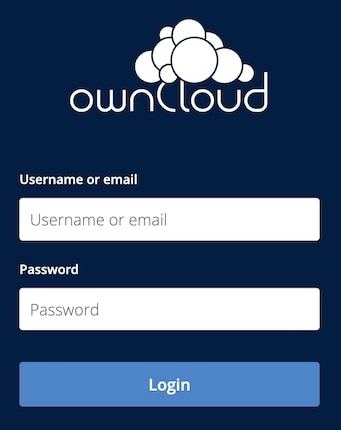
- Depois de iniciar sessão pela primeira vez, poderá ser-lhe fornecido um link para descarregar as aplicações ownCloud para computador ou telemóvel. Se pretender utilizar estas aplicações nativas, saiba mais sobre elas e descarregue-as através das ligações abaixo:
- ownCloud Desktop Client (compatível com macOS, Windows e Linux)
- Aplicação ownCloud para iOS
- Aplicação ownCloud para Android
- Depois de iniciar sessão e abandonar o ecrã de boas-vindas, deverá ver a mensagem Ficheiros no ecrã do ownCloud. Por defeito, foram criados alguns ficheiros e pastas para si. Pode utilizar estes ficheiros predefinidos para começar a explorar algumas das funcionalidades de gestão de ficheiros do ownCloud ou pode eliminá-los e carregar os seus próprios ficheiros. A partir daqui, pode também clicar no seu nome de utilizador no canto superior direito para aceder às definições do site.

Agora que já acedeu à sua instância do ownCloud, consulte a documentação oficial do ownCloud para saber como utilizar melhor a sua instância do ownCloud.
A aplicação ownCloud Marketplace foi criada para a Linode pela ownCloud. Para obter suporte sobre a implantação de aplicativos, entre em contato com Suporte da Linode. Para obter suporte sobre a ferramenta ou o software em si, use as informações na barra lateral para entrar em contato com o suporte do ownCloud ou navegue na documentação.
